
Inhaltsverzeichnis:
- Schritt 1: Wie funktioniert Pressly?
- Schritt 2: Erforderliche Komponenten und Werkzeuge
- Schritt 3: 3,5-mm-Audiobuchse
- Schritt 4: Testen der Audiobuchse
- Schritt 5: Drucktaste / Momentschalter
- Schritt 6: Abschneiden zusätzlicher Anschlüsse
- Schritt 7: Schaltung
- Schritt 8: Löten
- Schritt 9: Installieren und Konfigurieren der App
- Schritt 10: Testen Sie Ihre Pressly
- Autor John Day [email protected].
- Public 2024-01-30 07:18.
- Zuletzt bearbeitet 2025-06-01 06:08.

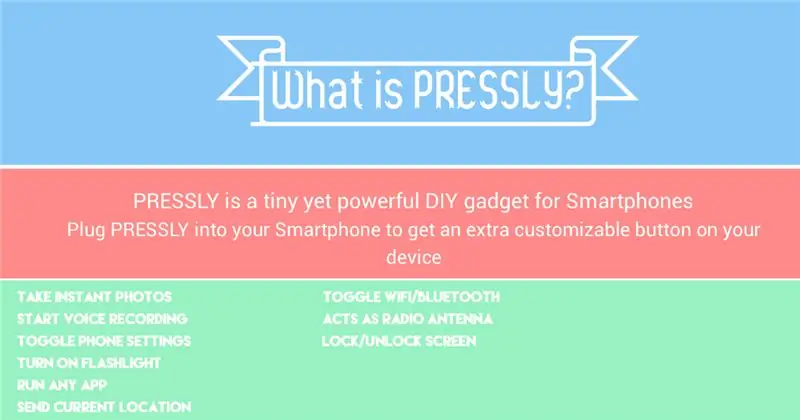
Die meisten physischen Schlüssel wurden dank des rasanten Aufstiegs der Touchscreen-Technologie von Telefonen verjagt, aber hier ist ein DIY-Projekt, das eine intelligentere Art von physischem Schlüssel auf Ihr Smartphone bringen möchte. Pressly ist eine Hardware-Taste, die mit einer 3,5-mm-Audiobuchse verbunden ist, die an die Kopfhörerbuchse Ihres Smartphones oder Tablets angeschlossen wird. Es ist sowohl mit Android- als auch mit iOS-Plattformen (Jailbreak erforderlich) kompatibel. Wenn Sie beispielsweise schon immer eine Verknüpfung zum Aufnehmen eines Fotos und zum direkten Hochladen in ein soziales Netzwerk haben wollten, können Sie diese Funktion in der App erstellen, die auf Pressly verweist. Natürlich gibt es Apps, die so etwas tun können, aber der Punkt an Pressly ist, dass es sich um einen Teil der Hardware handelt, der in Reichweite Ihrer Finger liegt - wodurch die Anzahl der Aktionen reduziert wird, die erforderlich sind, um die von Ihnen gewünschte Funktion auszuführen nach. Pressly ist mit einer Reihe von Apps kompatibel, die weiter im Instructable aufgeführt sind.
Die mit Pressly kompatiblen Apps ermöglichen die Erstellung einer Reihe von Verknüpfungen, basierend auf einer Kombination von kurzem und langem Drücken der Pressly-Taste. Das klingt alles großartig, solange Sie Ihre Verknüpfungen nicht verwechseln - und am Ende Ihre Taschenlampe einschalten, anstatt beispielsweise ein hinterhältiges Foto zu machen. Oder senden Sie Ihrer Mutter eine SMS mit der Aufschrift „Ich bin unterwegs“, anstatt Ihr WLAN einzuschalten.
Die Pressly-kompatiblen Apps ermöglichen auch die Anpassung der App-Einstellungen. Sie können also zusätzlich zu einer einfachen Foto-Schnellverknüpfung eine speziell hinterhältige Foto-Verknüpfung einrichten, die den Bildschirm des Telefons ausgeschaltet hält und das Auslösegeräusch unterdrückt. Wenn du wirklich, wirklich gruselig sein wolltest. Pressly dient auch als UKW-Radioantenne für Ihr Smartphone.
Pressly ist der Smartphone-Button, der #rethinkphone
Dieses Instructable wurde von Eyd84s Instructable inspiriert: Wie man einen 3,5-mm-Audioschalter herstellt, und ich habe es neu gemischt, um einen Smartphone-Smart-Button zu machen.
Epilog Contest VIIEine der Hauptanwendungen eines Laserschneiders wäre das Laserschneiden von Gehäusen für Pressly und viele meiner anderen Instructables wie TWIST, Component Tester. Ein Laserschneider hätte beim Bau meines Solar+Wind-Hauses wirklich helfen können. In den erwähnten Instructables habe ich auch die Laserschneiddateien aufgenommen, die meine Vertrautheit mit dieser Technologie zeigen. Ich könnte auch die Lasergravurfunktion verwenden, um alle meine Leiterplatten zu ätzen, es wäre schneller als der herkömmliche chemische Prozess.
Schritt 1: Wie funktioniert Pressly?
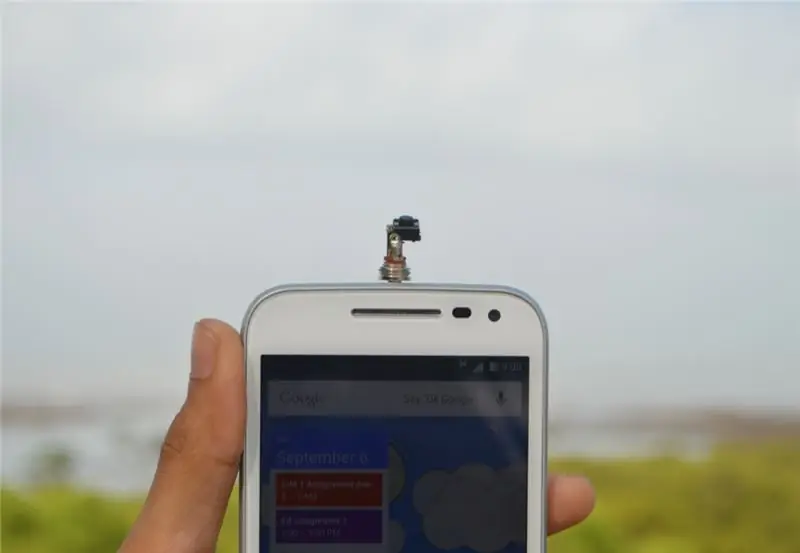



Pressly verlässt sich auf die eingebaute MIC-Taste/Anrufannahmefunktion des Audioanschlusses des Smartphones. Pressly kombiniert eine männliche 3,5-mm-Audiobuchse und einen einfachen Druckknopf. Die Anschlüsse des Tasters werden zwischen den Erdungs- und MIC-Anschlüssen der 3,5-mm-Audiobuchse angeschlossen. Wenn die Taste gedrückt wird, werden die Masse- und MIC-Anschlüsse kurzgeschlossen und das erzeugte Signal wird vom Smartphone erkannt. Eine mit Pressly kompatible App wird verwendet, um das Signal/den Tastendruck zu erkennen und eine bestimmte vom Benutzer zugewiesene Funktion auszuführen.
Zeitaufwand für die Herstellung eines Pressly: 1 Stunde
Kosten pro Pressly: Weniger als $5
Schritt 2: Erforderliche Komponenten und Werkzeuge




Elektronische Bauteile:
- Android Smartphone - AliExpress
- 3,5mm Stecker Audio Stecker - AliExpress
- Taster - AliExpress
Werkzeuge:
- Multimeter - AliExpress
- Drahtschneider - AliExpress
- Lötdraht - AliExpress
- Lötkolben - AliExpress
Schritt 3: 3,5-mm-Audiobuchse

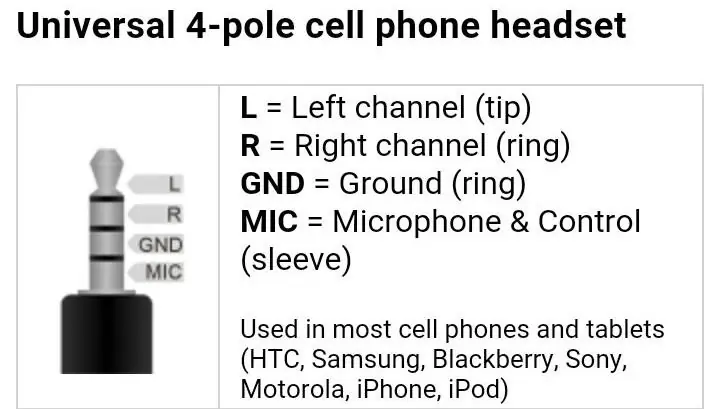


Das universelle 4-polige Smartphone-Headset 3,5-mm-Audiobuchse verfügt über 4 verschiedene Anschlüsse. Der Anschluss, der der Basis der Buchse am nächsten liegt, ist der Anschluss „MIC“oder „Mikrofon & Steuerung“, auch bekannt als „Sleeve“. Der Anschluss direkt nach der Hülse ist der Masseanschluss (GND), auch bekannt als 2. Ring. Die verbleibenden zwei Anschlüsse sind der linke und der rechte Kanal für das Audio-Headset.
Die meisten Smartphones und Tablets, die von verschiedenen OEMs hergestellt werden, folgen dieser Pinbelegung für die Integration der Audiobuchse in ihre Smartphones.
Stellen Sie sicher, dass die 3,5-mm-Audiobuchse insgesamt 4 Ringe hat. Andere Anschlüsse können 3 Ringe haben, aber für dieses Projekt ist es zwingend erforderlich, dass wir eine 4-Ring-Audiobuchse haben.
Schritt 4: Testen der Audiobuchse


Um sicherzustellen, dass Sie einen Pressly erfolgreich bauen, ist es notwendig, die von Ihnen verwendeten Komponenten zu überprüfen, bevor Sie sie zusammenbauen oder zusammenlöten.
- Beginnen Sie damit, den Ring zu identifizieren, der der Basis der Audiobuchse am nächsten liegt, und den längsten Anschluss. Sie sollten der MIC-Anschluss und der Ring sein und sollten intern verbunden sein.
- Testen Sie die Verbindung für den MIC-Anschluss, indem Sie das Multimeter in den 'Durchgangsmodus' stellen und eine der Sonden an den MIC-Ring und die andere Sonde an die MIC-Buchse anschließen. Wenn das Multimeter einen „BEEP“-Ton ausgibt, ist das MIC intern angeschlossen.
- Als nächstes identifizieren Sie den zweiten Klingelton von der Basis der Audiobuchse und den zweitlängsten Anschluss. Sie sollten der Masseanschluss (GND) und der Ring sein und sollten intern verbunden sein.
- Testen Sie die Verbindung für die GND-Klemme, indem Sie das Multimeter auf den 'Durchgangsmodus' stellen und eine der Sonden an den GND-Ring und die andere Sonde an die GND-Klemme anschließen. Wenn das Multimeter einen „BEEP“-Ton ausgibt, ist GND intern verbunden.
- Die verbleibenden zwei Anschlüsse sind der linke und der rechte Kanal und müssen nicht überprüft werden, da sie nicht verwendet werden.
- Überprüfen Sie auch, dass keiner der 4 Anschlüsse kurzgeschlossen ist. Beispiel: GND & linker Kanal. Führen Sie dazu die gleiche Methode durch, mit der Sie die Kontinuität des Rings und der Anschlüsse überprüfen.
Schritt 5: Drucktaste / Momentschalter


Der Drucktaster oder Taster verhält sich wie ein normaler Schalter. Der einzige Unterschied besteht darin, dass es normalerweise offen ist und daher gedrückt werden muss, damit Strom durch es fließen kann. Wird der Taster losgelassen, fließt kein Strom durch ihn.
Sobald der Taster gedrückt wird, werden die Anschlüsse „MIC“und „GND“kurzgeschlossen und ein Signal wird von der App auf dem Smartphone erkannt.
Schritt 6: Abschneiden zusätzlicher Anschlüsse




Die 3,5-mm-Audiobuchse hat 4 Anschlüsse. Die zwei Anschlüsse für den linken und rechten Kanal sind nicht erforderlich, da sie in diesem Projekt nicht verwendet werden. Anstatt sie offen zu lassen, müssen wir sie mit einem Drahtschneider von der Audiobuchse abschneiden, damit sie später keine Probleme bereiten. Probleme wie Kurzschlüsse werden durch das Abschneiden dieser Anschlüsse vermieden.
Die meisten Taster bestehen aus 4 Klemmen. In diesem Projekt werden wir nur zwei davon verwenden, wodurch die anderen beiden überflüssig werden. Nachdem Sie die beiden Anschlüsse, die Sie verwenden möchten, mit einem Multimeter überprüft haben, schneiden Sie die zusätzlichen zwei Anschlüsse mit einem Drahtschneider oder einer Zange ab.
WICHTIG: Verwenden Sie ein Multimeter, um den Durchgang zwischen den Anschlüssen des Schalters und der Audiobuchse vor dem Schneiden zu überprüfen
Schritt 7: Schaltung
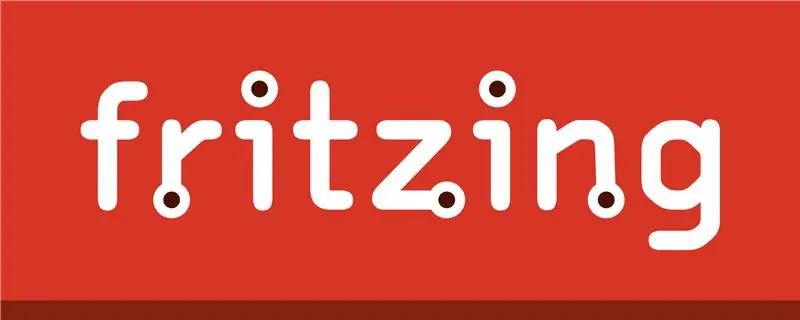
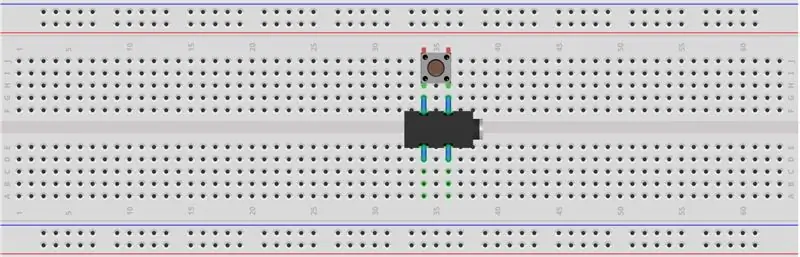
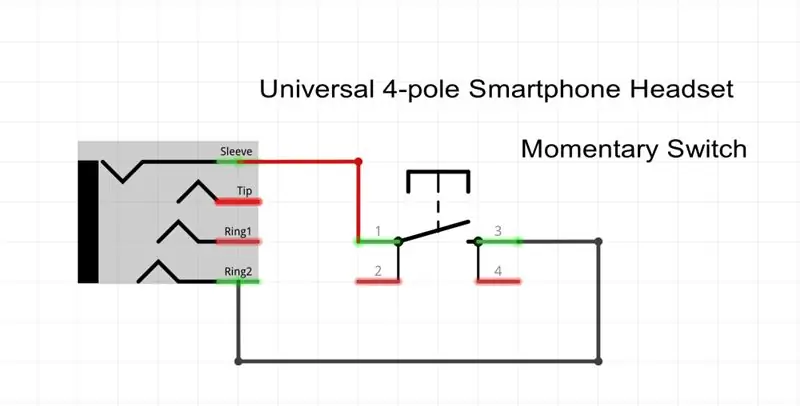
Sobald Sie alle zusätzlichen Anschlüsse von der Audiobuchse und dem Momentschalter abgeschnitten haben, ist es an der Zeit, den Schaltplan zu überprüfen.
Die Anschlüsse sind wie folgt:
- Ein Anschluss des Drucktasters/Tasterschalters ist mit dem Masseanschluss (GND) der Audiobuchse verbunden.
- Der andere Anschluss des Drucktasters/Tasterschalters ist mit dem MIC(Sleeve)-Anschluss der Audiobuchse verbunden.
Unten ist die Datei mit dem Schaltplan, der Steckbrettansicht und auch der PCB-Ansicht. Wenn Sie möchten, können Sie Änderungen an dieser Schaltung vornehmen, indem Sie die Datei herunterladen und bearbeiten. Die Datei wurde mit der Fritzing-Schaltungsdesign-Software erstellt.
HINWEIS: Die Audiobuchse in der Steckbrettansicht ist eine "weibliche 3,5-mm-Audiobuchse", da die "männliche 3,5-mm-Audiobuchse" nicht an ein Steckbrett angeschlossen werden kann
Schritt 8: Löten



- Beginnen Sie damit, den Schalter so zu platzieren, dass seine Anschlüsse in die Löcher der Anschlüsse der Audiobuchse passen.
- Löten Sie die Anschlüsse der Audiobuchse und des Druckknopfes.
- Stellen Sie sicher, dass die Taste nach dem Löten funktioniert, indem Sie einen Durchgangstest an Ihrem Multimeter verwenden.
Schritt 9: Installieren und Konfigurieren der App
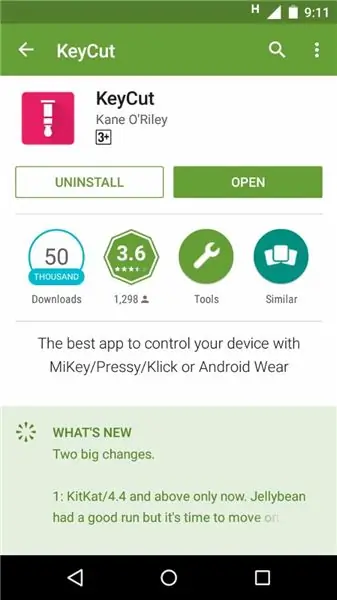
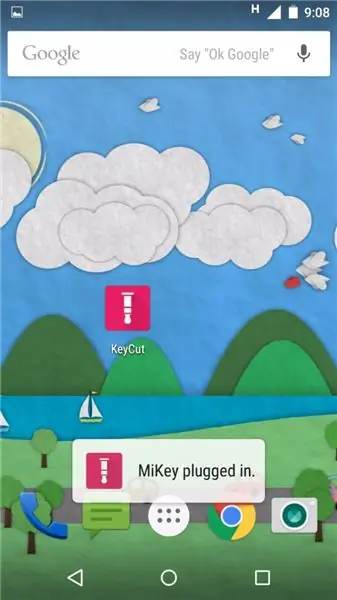
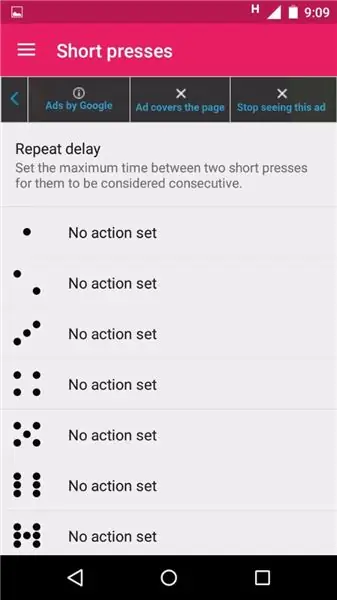
Pressly ist mit einer Vielzahl von Apps verschiedener Entwickler auf Android- und iPhone-Plattformen kompatibel. Ich habe verschiedene Apps durchgesehen und gründlich getestet, und mein Favorit war KeyCut für Android & für iOS. Sie müssen Ihr Gerät jailbreaken und dann eine App namens "Activator" des Entwicklers Ryan Petrich installieren.
- Laden Sie die App aus dem PlayStore herunter.
- Stecken Sie Pressly in den Audioanschluss Ihres Smartphones. Abhängig von der App sollte es anzeigen, dass Pressly eingesteckt wurde. Für KeyCut-Benutzer wird "MiKey eingesteckt" angezeigt.
- Öffnen Sie die App. Nach dem Öffnen der App führt iut Sie zu den Einstellungen für "Kurzes Drücken", die standardmäßig auf "Keine Aktion" oder "Keine Aktion festgelegt" eingestellt sind. Die gleichen Standardeinstellungen gelten auch für das „lange Drücken“.
- Beginnen Sie, die Einstellungen für kurzes und langes Drücken nach Ihren Wünschen zu ändern. Sie können aus einer ganzen Reihe von Apps, persönlichen Einstellungen, Umschaltern, Schaltflächen, Systemeinstellungen usw. wählen.
- Pressly fungiert auch als UKW-Radioantenne für Ihr Smartphone.
Schritt 10: Testen Sie Ihre Pressly

Zu diesem Zeitpunkt sollten Sie die Erstellung Ihres Pressly abgeschlossen haben und die Steuerungs-App sollte betriebsbereit sein. Beginnen Sie mit dem Testen Ihres Pressly durch kurzes und langes Drücken des Druckknopfes.
Teilen Sie Ihre Pressly-Builds im Kommentarbereich unten mit dem "I Made it Button".
Hinterlassen Sie alle Ihre Fragen und Vorschläge in den Kommentaren unten.
Empfohlen:
So installieren Sie Raspbian OS in Raspberry Pi mit NOOBS-Software und Smartphone.: 6 Schritte

So installieren Sie Raspbian OS in Raspberry Pi mit NOOBS-Software und Smartphone.: Hallo zusammen! Heute zeige ich Ihnen in diesem Tutorial, wie Sie Raspbian OS in Raspberry Pi mit NOOBS-Software und Smartphone einfach installieren
Heimwerken -- Einen Spinnenroboter herstellen, der mit einem Smartphone mit Arduino Uno gesteuert werden kann – wikiHow

Heimwerken || Wie man einen Spider-Roboter herstellt, der mit einem Smartphone mit Arduino Uno gesteuert werden kann: Während man einen Spider-Roboter baut, kann man so viele Dinge über Robotik lernen. Wie die Herstellung von Robotern ist sowohl unterhaltsam als auch herausfordernd. In diesem Video zeigen wir Ihnen, wie Sie einen Spider-Roboter bauen, den wir mit unserem Smartphone (Androi
Smartphone-gesteuertes Auto bauen – wikiHow

Wie man ein Smartphone-gesteuertes Auto macht: Jeder liebt es, mit einem Smartphone-gesteuerten Fernauto zu spielen. In diesem Video geht es darum, wie man es macht
So verwenden Sie ein Smartphone ohne Akku – wikiHow

So verwenden Sie ein Smartphone ohne Akku: Zuerst müssen Sie die Eingangspins der Zelle identifizieren; das ist das Positive und das Negative, die anderen beiden Pins spielen vorerst keine Rolle. Legen Sie die Batterie in das Mobiltelefon ein und identifizieren Sie, wo jeder Pol verläuft (positiv und negativ), wie in der Abbildung gezeigt
DIY-Stativ - Smartphone und Kamerastativ per Antenne herstellen – wikiHow

DIY-Stativ | Wie man ein Smartphone- und Kamerastativ von Antenne herstellt: Als ich nach einem Stativ suche, um Videos für CookQueens zu machen, habe ich gesehen, dass jeder 5-Fuß-Stativpreis auf verschiedenen E-Commerce-Sites in einem sehr hohen Bereich begann. Ich warte auch auf einen Rabatt, aber den habe ich nicht bekommen. Danach habe ich mich entschieden, m
